
Windows पर Apple Music ऐप में संगीत खोजें
आप अपनी पसंदीदा श्रेणियों का संगीत तेज़ी से ढूँढ सकते हैं, अपनी हालिया खोज हिस्ट्री देख सकते हैं और Apple Music, अपनी लाइब्रेरी या iTunes Store में खोज कर सकते हैं।
यदि आप Apple Music को सब्सक्राइब नहीं करते हैं, तब भी आप कैटलॉग खोज सकते हैं, संगीत और वीडियो के प्रीव्यू देख सकते हैं और Apple Music रेडियो स्टेशन मुफ़्त में सुन सकते हैं। (आपको अपने Apple खाते से साइन इन होना चाहिए)
नुस्ख़ा : जब आप खोजना चाहते हैं, तो स्वाभाविक अंदाज़ में बस यह बताएँ कि आप क्या खोज रहे हैं, जैसे कि “फ़िल्मों के हिट गीत” या “90 के दशक के पुराने गीत।”
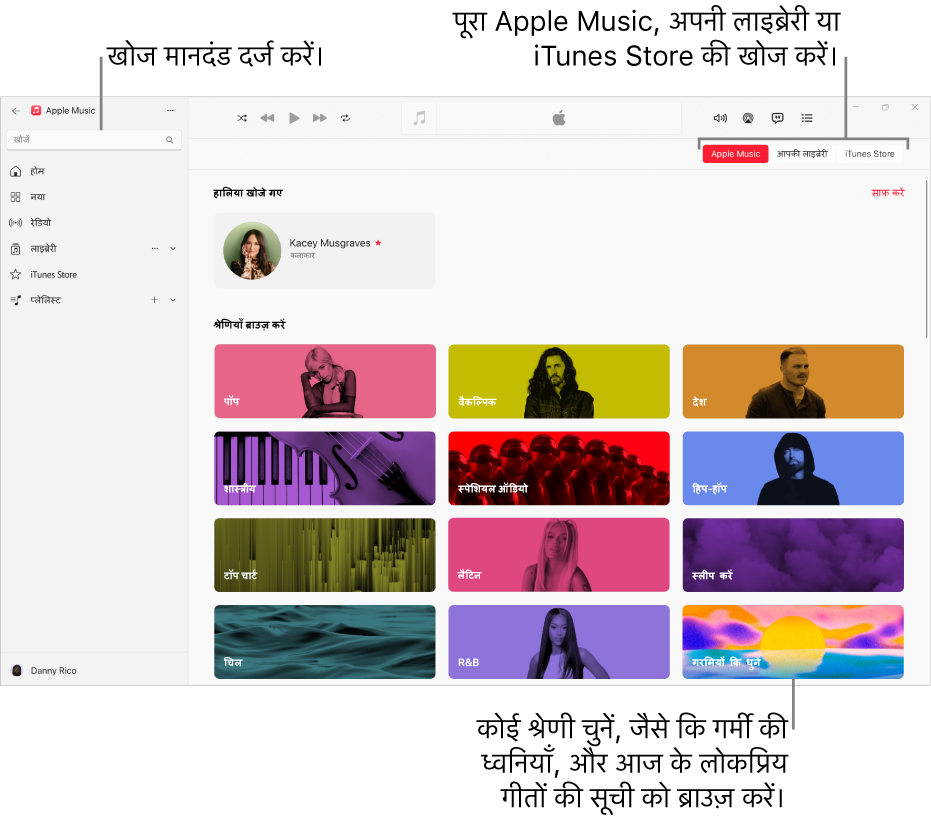
संगीत के लिए Apple Music खोजें
जब आप Apple Music को सब्सक्राइब करते हैं, तब आप Apple Music कैटलॉग के लाखों गीत चला सकते हैं।
नोट : Apple Music सभी देशों या क्षेत्रों में उपलब्ध नहीं है। Apple सहायता आलेख Apple मीडिया सेवाओं की उपलब्धता देखें।
अपने Windows डिवाइस पर Apple Music ऐप
 पर जाएँ।
पर जाएँ।ऊपरी-बाएँ कोने में खोज फ़ील्ड चुनें।
दाईं ओर Apple Music चुनें।
आप जो खोज रहे हैं उसे दर्ज करें (कोई शब्द या वाक्यांश), फिर कोई सुझाव या एंटर दबाएँ।
आपके खोज परिणाम मुख्य Apple Music विंडो में दिखाई देते हैं।
संगीत के लिए अपनी लाइब्रेरी में खोजें
अपने Windows डिवाइस पर Apple Music ऐप
 पर जाएँ।
पर जाएँ।ऊपरी-बाएँ कोने में खोज फ़ील्ड चुनें।
दाईं ओर अपनी लाइब्रेरी चुनें।
आप जो खोज रहे हैं वह दर्ज करें (जैसे किसी कलाकार या ऐल्बम का नाम), फिर कोई सुझाव या एंटर दबाएँ।
आपके खोज परिणाम मुख्य Apple Music विंडो में दिखाई देते हैं।
संगीत के लिए iTunes Store खोजें
अपने Windows डिवाइस पर Apple Music ऐप
 पर जाएँ।
पर जाएँ।सामान्य चुनें, फिर सुनिश्चित करें कि iTunes Store चयनित है।
ऊपरी-बाएँ कोने में खोज फ़ील्ड चुनें।
दाईं ओर iTunes Store चुनें।
आप जो खोज रहे हैं उसे दर्ज करें (जैसे कोई संगीत शैली या गीत के बोल), फिर कोई सुझाव या एंटर दबाएँ।
आपके खोज परिणाम मुख्य Apple Music विंडो में दिखाई देते हैं।
विभिन्न श्रेणियों का संगीत ढूँढें
अपने Windows डिवाइस पर Apple Music ऐप
 पर जाएँ।
पर जाएँ।ऊपरी-बाएँ कोने में खोज फ़ील्ड चुनें।
कोई शैली, मूड या ऐक्टिविटी चुनें जैसे डांस या फ़िटनेस।
यदि आपने हाल ही में कुछ (जैसे गीत, कलाकार या ऐल्बम) की खोज की है, तो आप श्रेणी के बजाय उसे चुन सकते हैं।
अलग-अलग प्रकार के परिणाम मुख्य Apple Music विंडो में दिखाई देते हैं—प्लेलिस्ट, फ़ीचर्ड कलाकार, गीत और बहुत कुछ।
इसके बजाय नई खोज शुरू करने के लिए, ![]() चुनें, फिर नया खोज शब्द दर्ज करें।
चुनें, फिर नया खोज शब्द दर्ज करें।